Включение шифрования устройства на смартфонах Lumia с Windows 8 и выше. Пошаговая инструкция
Введение
Многие специалисты сходятся во мнении, что Windows Phone — самая безопасная из ныне существующих операционных систем для смартфонов. Microsoft разрабатывала эту ОС, в первую очередь, для бизнес-среды, можно сказать с нуля, а потому вопросам безопасности не мешала ни совместимость с предыдущим поколением Windows Mobile, ни какие-то еще ограничения. Сам по себе смартфон на Windows Phone версии 8.0 и выше, защищенный паролем — очень сложная для взлома штука. Один лишь тот факт, что все современные Windows-смартфоны имеют встроенный TPM модуль для генерации и хранения ключей, говорит о многом. Но Microsoft не была бы сама собой, если бы в вопросах безопасности не пошла собственным путем, не перемудрила и не оставила бы в дураках многих покупателей смартфонов на базе Windows.
Шифрование телефона — обычная опция для современных смартфонов. В Android-ах и iPhone-ах она делается одним нажатием кнопки, не требуя никаких знаний. В Windows Phone 8 и 8.1 в меню доступны лишь базовые настройки безопасности — пароль на экран блокировки. Все, что выше — настраивается через политики безопасности, которые в свою очередь выдаются корпоративным сервером. Разумеется, когда рядовой пользователь слышит «политики безопасности настраиваются корпоративным сервером», он тут же начинает считать, что ему это шифрование и не нужно, и где-то даже сожалеет, что не купил Android. Но мы не из таких. В этой статье я расскажу вам, как включить шифрование на смартфонах Microsoft (Nokia) Lumia, а так же на других Windows Phone смартфонах и планшетах, не устанавливая ни одной программы на телефон или на компьютер, даже не подключая телефон к ПК. Все что вам потребуется — это выход в интернет (лучше с компьютера или ноутбука) и немного свободного времени.
Но прежде, чем мы продолжим, позвольте пару слов о шифровании в смартфонах Lumia. Смартфон шифруется фирменным движком Microsoft, получившим название Bitlocker, и знакомым по корпоративным версиям Windows 7 и выше. Шифрование производится алгоритмом AES 128, ключ хранится в TPM модуле телефона и загружается из него при включении аппарата. Поэтому для пользователя шифрование девайса остается незаметным: система не предложит вам выбрать новый пароль для диска, не будет спрашивать его при загрузке, вы вообще узнаете о том, что диск зашифрован только по одному параметру в настройках телефона.
От чего помогает шифрование смартфонов Lumia? Оно помогает от такой редкой процедуры, как выпаивание чипа флеш-памяти из телефона с целью считать с него данные, или попытки подключиться к флешке напрямую. Всё! Это не дополнительная защита смартфона, как может показаться. И это не второй пароль на загрузку, как хотелось бы.
Что шифруется:
- Вся информация во внутренней памяти телефона, включая:
- Историю звонков и СМС
- Переписку в мессенджерах (все они сейчас ставятся только во внутреннюю память смартфона)
- Любые данные программ на SD-карточке
- Любые коды программ, установленные на SD-карточку
- Бэкапы в облачные сервисы хранения (по желанию)
Что не шифруется:
- Музыка, фотографии, видео на SD-карточке
- Файлы на SD-карточке, которые вы записывали на телефон как на флешку, например, для переноса на работу.
Важно понимать, что если память телефона шифруется полностью, то с SD-картой возможны исключения. Все программы, устанавливаемые на SD-карту, инсталлируются в специальный зашифрованный раздел, поэтому они надежно защищены вместе со своими данными. А вот по поводу пользовательских файлов Microsoft говорит чуть размыто: «файлы которыми пользователь может делиться с друзьями, остаются незашифрованными, в том числе фотографии, видео и музыка». Я такой подход не разделяю: хочешь шифровать — шифруй все. Но благо, для шифровки фото и видео в Магазине приложений существуют бесплатные утилиты.
Итак, если для вас фотографии представляют особую ценность в плане защиты — храните их во внутренней памяти телефона.
ВАЖНО: шифрование телефона в смартфонах Lumia не влияет на производительность. Но после того, как телефон будет зашифрован, обратно расшифровать его уже не получится. Только полноценным сбросом Hard Reset с уничтожением и восстановлением данных из бэкапа. Почему это важно? При апгрейде Windows Phone 8 на Windows 8.1 многие пользователи зашифрованных смартфонов сталкивались с проблемой — телефон умирал, и приходилось делать аппаратный сброс. Никто вам не даст гарантии, что со следующим апгрейдом Microsoft тоже не выкинет подобный фокус. Так что не забывайте про бэкапы.
Ну что же, предупреждения сделаны, можно начинать.
Приступаем
Для того, чтобы включить шифрование, мы поступим следующим образом: зарегистрируем демо-аккаунт в корпоративной версии Office365, создадим в своем аккаунте политику безопасности, требующую шифрование телефона, подключим наш телефон к учетной записи аккаунта Office365 — и телефон зашифруется, после чего удалим нашу учетную запись, так как она нам больше не потребуется. Ну что же, начинаем!
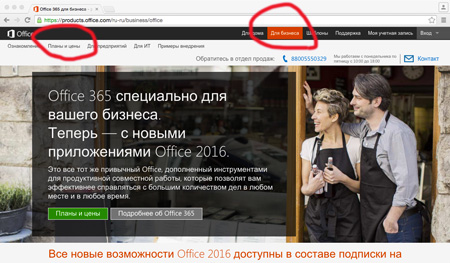
Заходим на www.office365.com. Вверху нажимаем ссылку «для бизнеса», так как нас интересуют корпоративные версии Office365. В открывшемся окне жмем «планы и цены».
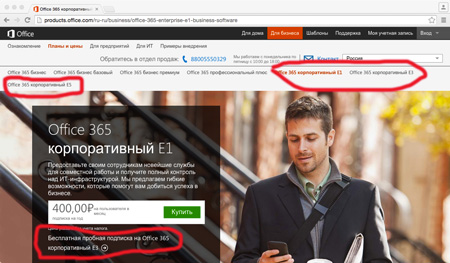
Выбираем Office 365 Корпоративный. Неважно, какой именно «Е1», «Е2» или «Е3». На момент написания статьи, демо-доступ давался только к «Е3».
Регистрируемся.
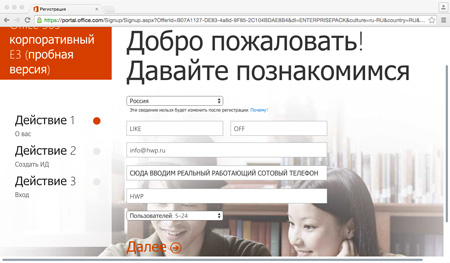
После регистрации нас перенаправляет на стартовую страницу портала https://portal.office.com.
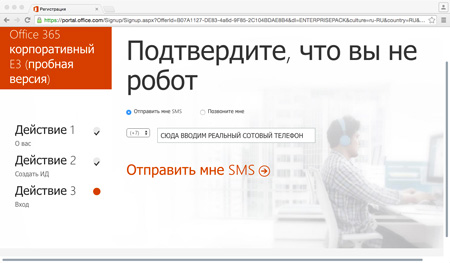
После регистрации надо подождать несколько минут, пока на серверах Microsoft проинсталлируются все нужные компоненты Office365. Ведь это все-таки серьезный продукт для серьезной корпорации.
Полный текст статьи читайте на HWP.ru
